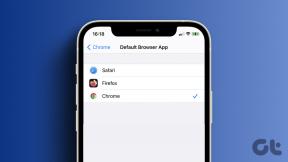백라이트 키보드가 포함된 600달러 미만의 가성비 최고의 노트북 5선
잡집 / / June 07, 2022
야간에 자주 작업해야 하거나 주변 조명이 약한 곳에서 작업하는 경우 노트북의 백라이트 키보드가 이미지에 나타납니다. 자연스럽게 이 기능은 눈의 피로를 덜어. 백라이트 키보드는 프리미엄 노트북의 기본 사양이지만 저가형 노트북의 경우에는 다릅니다. 백라이트 키보드가 있는 저가형 노트북은 거의 없습니다.

앞서 언급했듯이 어두운 곳에서도 편안하게 타이핑할 수 있습니다. 입력하는 동안 키보드를 자주 보는 경우(예, 존재합니다) 이 기능을 좋아할 것입니다.
따라서 저렴한 노트북을 구입할 계획이라면 백라이트 키보드가 600달러 미만인 이 저렴한 노트북을 살펴보십시오. 한 번 보자.
그것 앞에,
- 이것들을 살펴보세요 크롬북용 USB-C 허브
- 이것들로 화면 높이를 높이십시오 최고의 노트북 스탠드
1. 에이서 어스파이어 5(A515-46-R3UB)
- 크기: 15.6인치 | 해상도: 1920 x 1080
- CPU: 1.6GHz 인텔 코어 i5-10210U
- 포트: 2 x USB Type-A, 1 x USB-A, 1 x HDMI, 1 x USB-C, 1 x 3.5mm 오디오

구입하다
좋은 기능을 갖춘 저렴한 노트북을 찾고 있다면 Acer Aspire 5를 살펴봐야 합니다. 1.6GHz Intel Core i5-10210U 프로세서와 8GB RAM을 페어링합니다. 그리고 저렴한 가격에도 불구하고 USB-C 포트와 강력하고 내구성 있는 구조를 갖추고 있습니다. 예, 10키 백라이트 키보드가 있습니다.
키가 약간 가늘지만 좋은 피드백을 제공하고 타이핑하기 쉽습니다. 조금 불안합니다.
동시에 디스플레이는 깨끗하고 밝습니다. 흥미롭게도 Acer Aspire 5는 더 나은 시야각을 약속하는 IPS 패널을 자랑하는 디스플레이를 번들로 제공합니다.
즉, Acer Aspire 5는 괜찮은 성능을 제공합니다. 물론 이 소프트웨어에서는 무거운 비디오 편집 소프트웨어를 실행할 수 없습니다. 그러나 지터와 지연 없이 웹 브라우징 및 문서 편집에 참여할 수 있습니다. 브라우저에서 여러 탭을 열거나 다른 앱 간에 전환하는 경우 8GB RAM이 잘리지 않을 수 있습니다.
이 예산 노트북의 주요 장점은 견고한 구조입니다. 그러나 그것은 꽤 평균적인 모습을 담고 있습니다. 하나는 베젤이 더 두꺼운 쪽입니다. 둘째, 전체적인 만듦새는 현대의 울트라북만큼 슬림하지 않습니다.
마지막으로 USB-A 및 USB-C 포트의 혼합을 포함하여 적절한 수의 포트를 얻을 수 있습니다. 전자는 플래시 드라이브와 같은 액세서리를 쉽게 연결할 수 있음을 의미합니다. 그러나 USB-C는 데이터 전용 포트이며 노트북에 전원을 공급하는 데 사용할 수 없습니다.
2. 레노버 크롬북 플렉스 5
- 크기: 13.3인치 | 해결: 1920 x 1080
- CPU: 3GHz 인텔 코어 i3-1115G4
- 포트: DisplayPort가 있는 USB-C 2개, USB-A 1개, microSD 카드 슬롯 1개, 3.5mm 오디오, 보안 노치 1개

구입하다
Lenovo Chromebook Flex 5는 평균적으로 저렴한 Chromebook이 아닙니다. 이 2-in-1 노트북은 적절한 성능, Full HD 디스플레이 및 Intel Core i3-1115G4 프로세서와 함께 제공됩니다. Chromebook이 끊기거나 지연되는 Google Chrome에서 쉽게 웹을 스크롤하고 여러 탭을 열 수 있습니다. 그러나 4GB RAM은 멀티태스킹의 장애물이 될 수 있습니다.
Acer Aspire 5에 비해 Flex 5가 제공하는 주요 장점 중 하나는 슬림하고 현대적인 외관입니다. 당연히 노트북을 여러 곳에서 쉽게 휴대할 수 있습니다. 그리고 2-in-1 디자인은 상단에 체리입니다. 하지만 13인치 노트북을 태블릿으로 사용하는 것은 쉽지 않을 수 있다.
저렴한 노트북인 Flex 5는 색상이 자연스럽고 풍부한 명암비로 표시되는 적절한 디스플레이를 제공합니다. 그리고 위의 것과 같이 최대 밝기가 250니트입니다.
배터리 수명은 하루 종일 전력을 공급하기에 충분합니다. 그만큼 PC World의 사람들 스크롤링으로 YouTube 동영상을 보는 등의 작업이 포함된 일반적인 하루에 약 6~7시간의 실행 시간을 얻을 수 있습니다.
Flex 5에는 HDMI 포트가 없습니다. 따라서 외부 모니터나 TV에 연결하려면 USB-C 동글에 투자해야 합니다.
3. ASUS VivoBook 15
- 크기: 15.6인치 | 해결: 1920 x 1080
- CPU: 3.4GHz 인텔 코어 i3-1005G1
- 포트: 1 x USB-C, 3 x USB-A, 1 x microSD 카드 슬롯, 1 x HDMI, 1 x 3.5mm 오디오

구입하다
Asus VivoBook 15는 두 세계의 장점을 모두 제공합니다. 저렴하고 좋은 기능 세트를 번들로 제공합니다. 더 중요한 것은 얇은 베젤로 날렵한 모습을 담고 있어 현대적인 느낌을 줍니다. 또한 무게는 3.5파운드입니다.
여기서도 동일한 규칙이 적용됩니다. 10세대 Intel Core i3 프로세서는 가장 강력한 프로세서가 아닙니다. 탐색, 비디오 시청, 문서 편집과 같은 일상적인 활동을 헤엄칠 수 있습니다. 그러나 멀티태스킹에 관해서는 시스템이 느려지는 것을 볼 수 있습니다.
이 노트북의 핵심은 키보드입니다. 백라이트 기능 외에도 편안한 키보드. 또한 타이핑을 많이 하면 확실히 좋은 타이핑 느낌으로 보답할 것입니다. 단점은 트랙패드가 약간 작아서 다루기가 어려울 수 있다는 것입니다.
Asus VivoBook 15에는 최상의 디스플레이가 없으며 색상이 약간 바랜 것처럼 보입니다. 위의 것과 달리 USB-C 포트를 번들로 제공하지 않습니다. 그리고 새로운 시대의 노트북이라는 점을 고려할 때 최소한 데이터용으로는 USB-C 포트가 필요합니다.
Vivobook 15를 사용하면 더 빠른 성능을 원할 경우 RAM과 SSD를 업그레이드할 수 있습니다. 다만 배터리 지속시간은 다소 아쉽다. 그만큼 PC Mag의 사람들 이 예산 노트북에서 5시간 이상을 사용할 수 있습니다.
4. 에이서 크롬북 CB317-1HT
- 크기: 17.3인치 | 해결: 1920 x 1080
- CPU: 1.1GHz 인텔 셀러론 N4500
- 포트: 2 x USB-C, 2 x USB-A, 1 x microSD 카드 슬롯

구입하다
백라이트 키보드가 있는 또 다른 예산 노트북은 Acer Chromebook CB317-1HT입니다. 이 노트북의 하이라이트는 충분한 화면 공간을 제공하는 거대한 17인치 화면입니다. 그리고 이것은 8GB RAM이 더 도움이 됩니다. 화면에 충분한 공간이 있습니다. 두 개의 창을 나란히 열다, 그리고 두 개의 앱을 병렬로 자주 작업한다면 좋아할 것입니다. 그 외에도 간단한 Intel Celeron N4500 프로세서가 이 Chromebook을 구동합니다.
Intel Celeron N4500 프로세서 이 노트북은 가벼운 작업에만 적합하며 실제로 무거운 작업을 수행할 수 없습니다. 하지만 일상 업무나 웹서핑에는 충분합니다. 다시 말하지만, 공간을 많이 차지하는 고해상도 사진이나 비디오를 자주 다운로드하는 경우 64GB의 저장 공간이 충분하지 않을 수 있습니다.
좋은 소식은 디스플레이가 깨끗하고 밝다는 것입니다(예산 노트북의 경우). 색상은 넷플릭스에서 영화를 보거나 유투브에서 동영상을 보기에 충분합니다.
이 노트북에는 HDMI 포트가 없습니다. 대신 USB-C 포트를 사용하거나 USB-C-HDMI 동글.
결론은 Chromebook CB317-1HT가 가장 빠른 Chromebook이 아니라는 것입니다. 그러나 가벼운 웹 기반 작업을 위해 대형 화면과 백라이트 키보드의 조합을 원한다면 이 제품이 완벽하게 맞습니다.
5. 델 인스피론 14 5000
- 크기: 14인치 | 해결:1,366×768
- CPU: 3GHz 인텔 코어 i3
- 포트: 2 x USB 3.0, 1 x USB 2.0, 1 x HDMI, 1 x 이더넷, 1 x 3.5mm 오디오, 1 x microSD 카드 슬롯
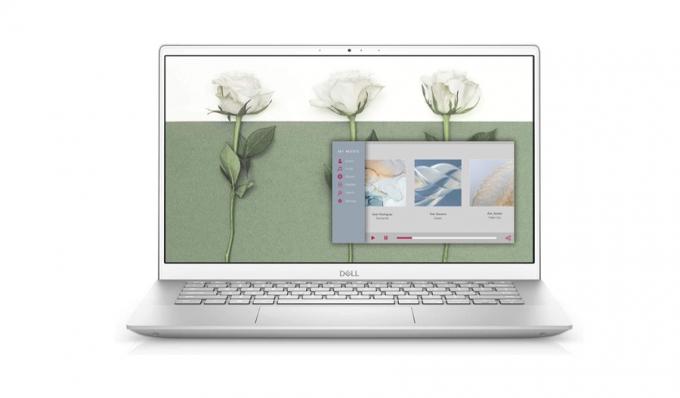
구입하다
마지막으로 Dell Inspiron 14 5000이 있습니다. 이 노트북의 하이라이트는 필요할 때 태블릿 모드로 사용할 수 있는 2-in-1 디자인입니다. 디스플레이의 1,366×768 픽셀 해상도는 약간 더 좋을 수 있습니다. 11세대 코어 i3 프로세서, 터치스크린 디스플레이, 멀티 터치 트랙패드가 특징입니다.
다시 말하지만, 11세대 Intel Core i3 프로세서와 16GB RAM은 여러 Chrome 탭이나 추가 앱을 함께 열 수 있는 충분한 근육을 제공합니다. 상호 참조 및 조사를 위해 여러 브라우저 탭을 열어 놓는 것이 특히 중요합니다. 요컨대, 비즈니스 및 학생 요구 사항에 완벽하게 맞습니다. 그러나 콘텐츠 제작을 찾고 있다면 이것이 가장 적합하지 않습니다.
키보드는 좋은 타이핑 경험을 제공하지만 약간의 유연성이 있습니다. 그러나 이 제한은 대부분의 저가형 노트북에서 일반적입니다.
그 외에 14인치 화면은 작업하기에 적당한 공간을 제공합니다. 또한 디지털 펜을 사용하여 메모를 작성할 수 있습니다. 펜은 별도로 구매해야 합니다.
충분한 수의 포트가 있습니다. 흥미롭게도 외부 모니터나 TV를 노트북에 연결하는 데 도움이 되는 HDMI 포트도 포함되어 있습니다. 안타깝게도 4K @ 30Hz로 제한됩니다. 그러나 FHD 모니터 연결과 관련하여 모든 것이 유쾌하고 왕성합니다.
빛을 비추다
이것들은 약 600달러에 살 수 있는 백라이트 키보드가 있는 예산 키보드 중 일부였습니다. 가장 빠르거나 가장 빠른 프로세서를 얻을 수는 없지만 랩톱은 일반 비즈니스 또는 대학에서 사용하기에 완벽한 선택입니다.